Unity编辑器功能丰富易上手,其实编辑器提供的大多数菜单操作,在代码里面都是能够找到对应接口的,但是这些接口都没有对我们开放,怎么办?
很简单,直接使用反射调用即可。
首先使用Reflector或ILSpy将UnityEditor和UnityEngine进行反编译(有源码的可以直接查看源码更好),然后在里面找你需要的功能即可,unity的底层代码命名是非常规范的,多数功能都能直观的找到:
下图中是Hierarchy视图中一些操作函数,怎么样,是不是很直观:
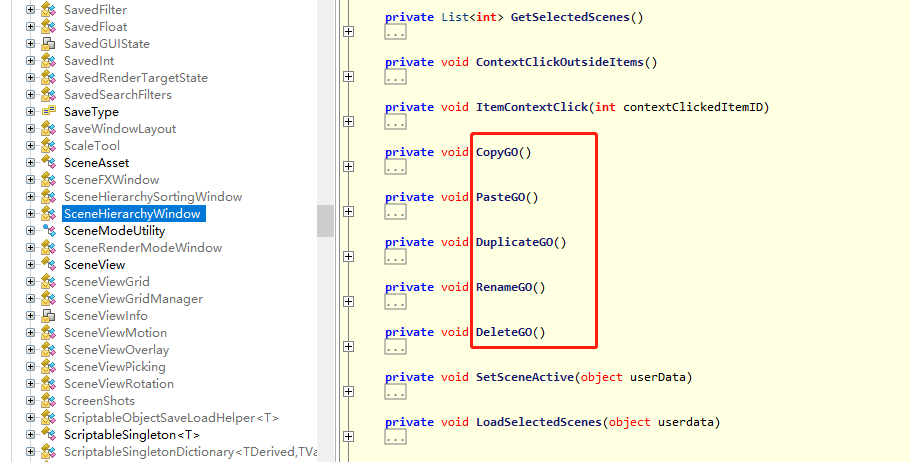
怎么调用这些函数呢,下面展示了static function和member function的调用方式,参考着用即可:
using UnityEngine; using UnityEditor; using System.Collections; using System.Collections.Generic; public class DIYEditor : EditorWindow { private static EditorWindow window; [MenuItem("DIY/SelfEditor")] public static void Execute() { if (window == null) window = (DIYEditor)GetWindow(typeof(DIYEditor)); window.minSize = new Vector2(300, 300); window.Show(); } private void OnGUI() { if (GUILayout.Button("Project.DuplicateSelectedAssets", GUILayout.Height(50))) { ProjectDuplicate(); } if (GUILayout.Button("Hierarchy.DuplicateSelectedAssets", GUILayout.Height(50))) { HierarchyDuplicate(); } if (GUILayout.Button("GameView.SizeSelection", GUILayout.Height(50))) { SetGameView(1); } } // 拷贝Project视图中的某个Prefab private void ProjectDuplicate() { var type = typeof(Editor).Assembly.GetType("UnityEditor.ProjectWindowUtil"); var duplicate = type.GetMethod("DuplicateSelectedAssets", System.Reflection.BindingFlags.Public | System.Reflection.BindingFlags.NonPublic | System.Reflection.BindingFlags.Static); duplicate.Invoke(null, null); } // 拷贝Hierarchy视图中的某个Prefab,优点:(1)速度快(2)保持引用关系。在代码中Instantiate会丢失引用,并且速度很慢 private void HierarchyDuplicate() { var type = typeof(Editor).Assembly.GetType("UnityEditor.SceneHierarchyWindow"); var window = EditorWindow.GetWindow(type); var duplicateSelectedFunc = type.GetMethod("DuplicateGO", System.Reflection.BindingFlags.Instance | System.Reflection.BindingFlags.Public | System.Reflection.BindingFlags.NonPublic); duplicateSelectedFunc.Invoke(window, null); } // 手动设置Game视图的分辨率,可以用来在编辑态下动态改变runtime分辨率 public static void SetGameView(int index) { var type = typeof(Editor).Assembly.GetType("UnityEditor.GameView"); var window = EditorWindow.GetWindow(type); var SizeSelectionCallback = type.GetMethod("SizeSelectionCallback", System.Reflection.BindingFlags.Instance | System.Reflection.BindingFlags.Public | System.Reflection.BindingFlags.NonPublic); SizeSelectionCallback.Invoke(window, new object[] { index, null }); } }
总之,编辑器功能强大,皆能为我所用,方法就是反射,以上!